然后把“天空采样”左边的眼睛点掉(也就是隐藏图层)。单击拉进来的天空图层,然后添加图层模板。注意选择“正片叠底”并把不透明度变成80%。

记得,这个时候要对着天空图层点击右键,选择“栅格化图层”。
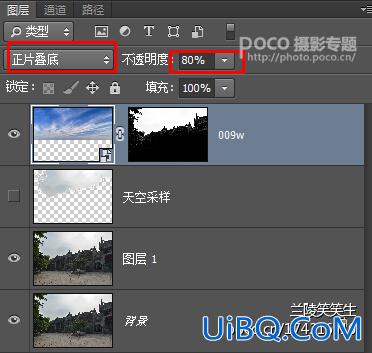

我们会发现,蓝天有点别扭。于是我们要做的是让天与地的白平衡和格调一致。
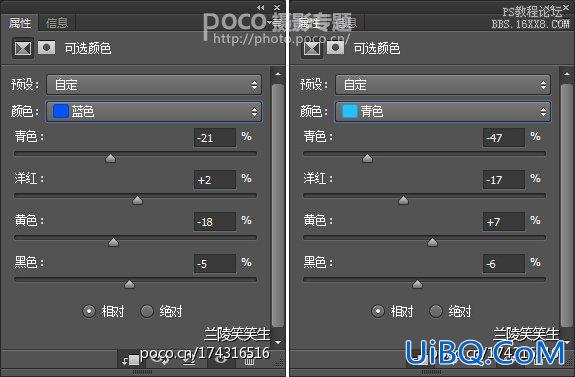
强烈注意:这里记得单击“可选颜色1”图层然后按Ctrl+Alt+G创建剪切模板(你会发现“选取颜色”前面有一个拐向下的箭头)。意思就是只对天空素材作出变动。 效果如图

按Ctrl+Alt+Shitf+E盖印图层。
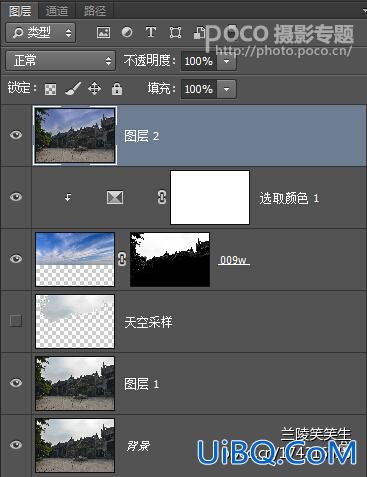
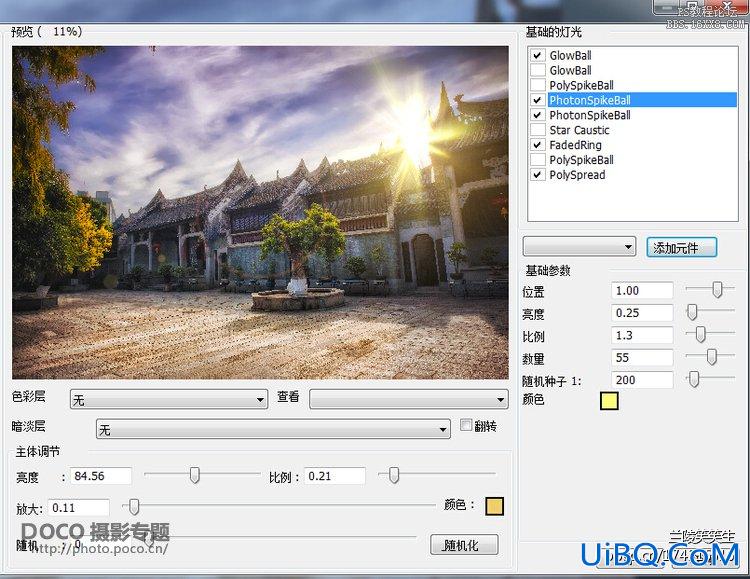
最终成品


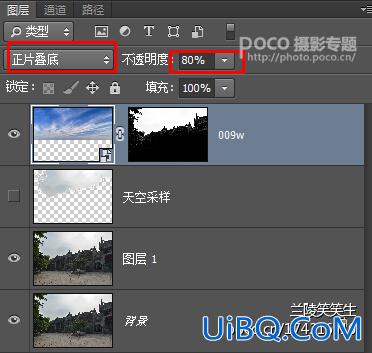

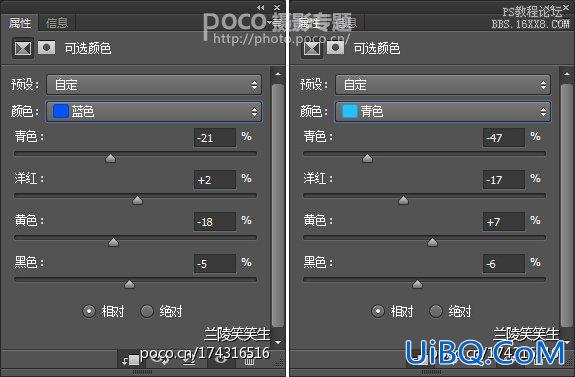

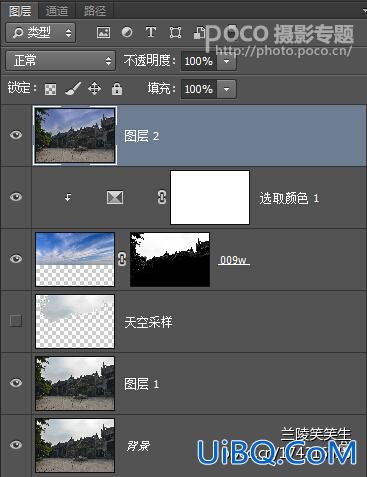
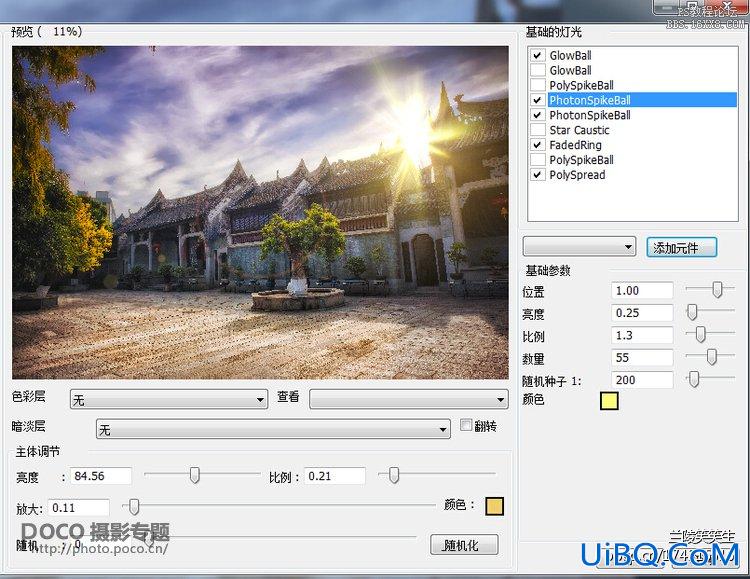

上一篇:ps调出清纯的蓝黄色调教程
ps调出绚丽多彩的阳光色调教程:下一篇
精彩评论